轻松开启 Windows 资源管理器,让文件管理更高效
在使用 Windows 系统时,资源管理器就像我们电脑文件世界的“管家”,能帮我们轻松管理各类文件和文件夹。可不少朋友还不太清楚怎么快速打开它,今天咱们就一起来看看那些打开 Windows 资源管理器的实用方法。
一、经典快捷键法
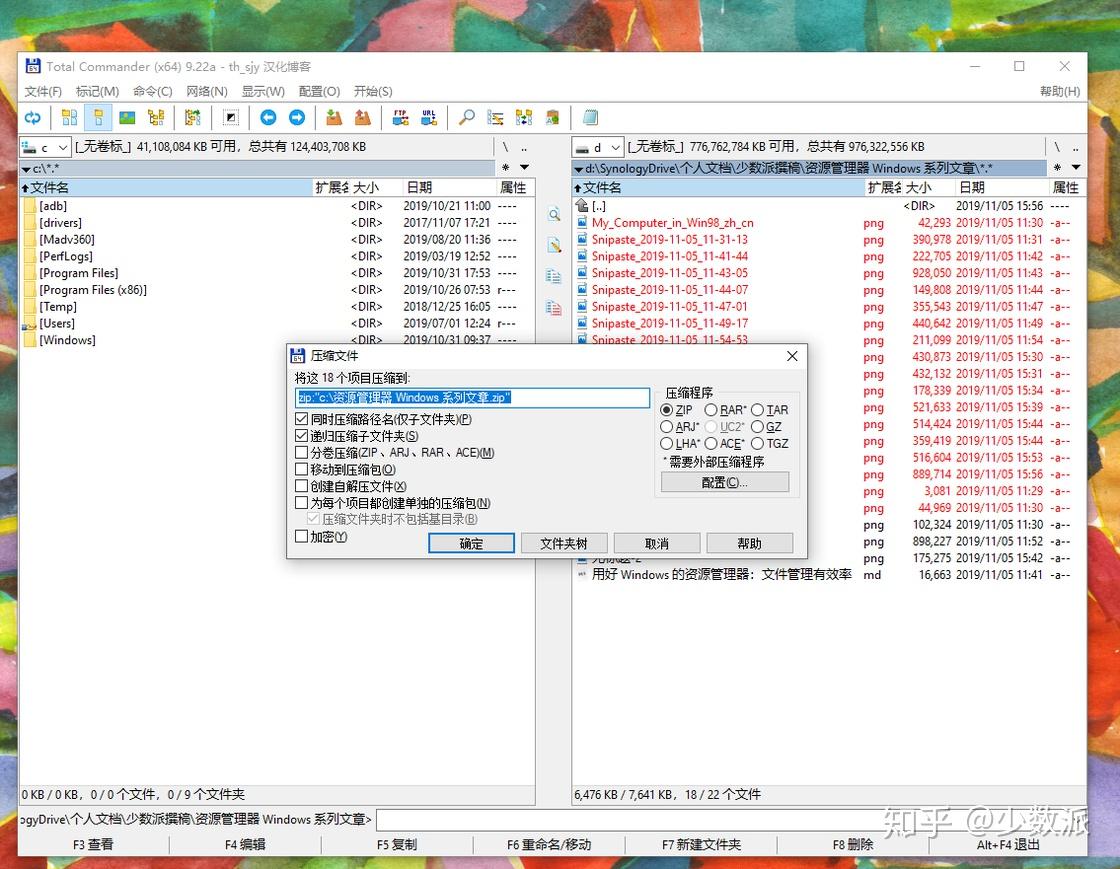
在众多打开方式中,使用快捷键是最简单快捷的。相信不少电脑“老司机”都对这个方法情有独钟。只需要按下键盘上的 Windows 徽标键 + E 键 ,瞬间资源管理器就会弹出来。Windows 徽标键一般在键盘左下角,紧邻 Ctrl 键,上面有个 Windows 窗口的标志。这两个键一起按,能节省不少时间,不管你是在处理文档,还是玩游戏,都能快速唤出资源管理器查找文件。
二、任务栏图标开启
任务栏是我们日常使用电脑经常关注的区域。在 Windows 系统的任务栏上,通常会有一个资源管理器的图标,它的样子有点像一个文件夹,图标上还有个小电脑的图案。如果你找不到,可以在任务栏空白处右键单击,选择“任务栏设置”,在打开的窗口中找到“资源管理器”选项,确保“显示在任务栏上”开关是打开的。之后,只要鼠标左键单击这个图标,就能轻松打开资源管理器。而且,把常用文件夹固定到这里,下次访问也更便捷。
三、“开始”菜单中寻找
“开始”菜单是 Windows 系统的重要入口。点击屏幕左下角的“开始”按钮,在弹出的菜单中,你可以在右侧找到“文件资源管理器”选项,鼠标左键单击它,资源管理器就打开啦。这个方法适合不太熟悉快捷键,或者电脑新手。而且,如果你把资源管理器固定到“开始”菜单的常用列表,下次打开会更方便。
四、通过搜索框开启
Windows 系统的搜索功能也能帮我们打开资源管理器。在任务栏的搜索框(放大镜图标)中输入“文件资源管理器”,搜索结果里第一个通常就是它,鼠标左键单击就能打开。要是你忘了快捷键,又找不到任务栏图标,这个方法就很实用,还能顺便搜索一下电脑里的文件。
学会这些打开 Windows 资源管理器的方法,能让你在使用电脑时更得心应手,快速找到所需文件,提升工作和学习效率。赶紧试试吧,让电脑操作变得更顺畅!




















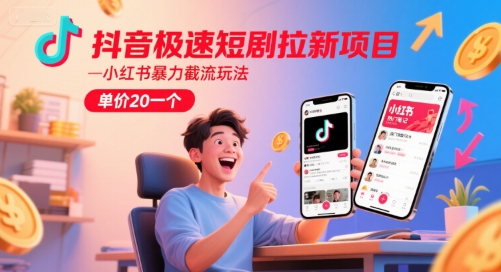



暂无评论内容